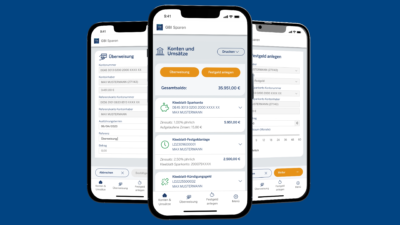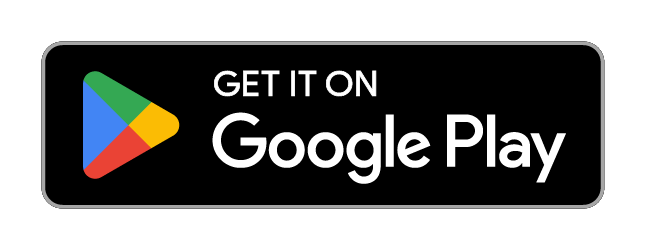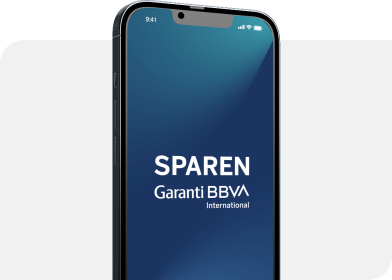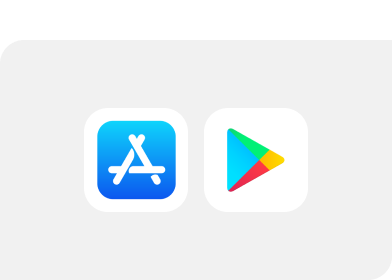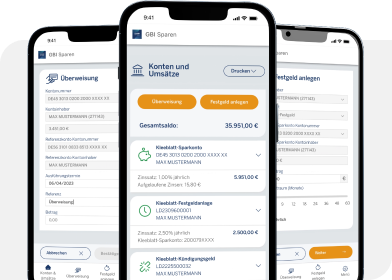Jetzt wird Sparen noch einfacher!
Mit der GarantiBank App „GBI Sparen“ haben Sie immer und überall Ihre Finanzen im Blick. Verwalten Sie Ihr Konto bequem via Smartphone, führen Sie Überweisungen von unterwegs aus oder legen Sie ganz einfach Festgeld an. Einen Desktop-PC oder Laptop benötigen Sie nicht mehr.
Die Authentifizierung auf dem Smartphone erfolgt unkompliziert und sicher per PIN oder Gesichtserkennung.
Die wichtigsten Funktionen auf einen Blick:
- Übersicht über Ihre Konten und Umsätze
- Einfach und sicher Geld überweisen
- Festgeld oder Kündigungsgeld anlegen
- Kontoänderungen bequem vornehmen
- Kontoauszüge und Dokumente abrufen
- Push Nachrichten erhalten

App für den Klimaschutz:
Die Nutzung der GBI Sparen App ist nicht nur praktisch für Sie, sie hilft uns auch dabei, unseren CO2 Fußabdruck zu reduzieren. Für jeden App-Download spenden wir 1 Euro an eine Umweltschutzorganisation zum weltweiten Schutz der Wälder.
Haben Sie noch Fragen zur GBI Sparen App?
Hier finden Sie Antworten auf häufig gestellte Fragen rund um dieses Thema.
Um die GBI Sparen App nutzen zu können, benötigen Sie ein Kleeblatt-Sparkonto mit einem Online-Zugang und ein Smartphone/Tablet mit aktuellem Betriebssystem von Android (ab Version 10) oder iOS (ab Version 15).
Wenn Ihnen die GBI Sparen App nicht im Store angezeigt wird, erfüllt das Betriebssystem auf Ihrem Smartphone/Tablet möglicherweise nicht die technischen Voraussetzungen. Die App läuft derzeit mit den Versionen ab Android 10 und iOS 15.
Nein. Sie können die GBI Sparen App kostenlos im Google Play Store oder App Store downloaden. Für eine Nutzung ist es jedoch notwendig, dass Ihr Smartphone/Tablet mit dem Internet verbunden ist.
Um die GBI Sparen App einzurichten starten Sie die App und folgen Sie den Schritten der Initialisierung:
1. Vergeben Sie Ihre persönliche 5-stellige PIN für die Anmeldung und Autorisierung.
2. Geben Sie einmalig Ihre Zugangsdaten (Benutzername und Passwort) ein.
3. Akzeptieren Sie die Nutzungsbedingungen, wenn Sie damit einverstanden sind.
4. Geben Sie den 6-stelligen Code ein, den wir Ihnen per SMS an Ihre bei uns hinterlegte Mobilnummer senden.
5. Aktivieren Sie gegebenenfalls die biometrische Gesichtserkennung für die Anmeldung und Autorisierung. Sie können den biometrischen Zugang auch später noch aktiveren, nachdem Sie sich bei der GBI Sparen App angemeldet haben. Gehen Sie hierfür bitte in die App Einstellungen.
Nachdem Sie die GBI Sparen App erfolgreich initialisiert haben, können Sie die App starten.
Sie haben einen Online-Zugang, wissen jedoch Ihren Benutzernamen nicht mehr? In diesem Fall wenden Sie sich bitte an unseren Kundenservice.
Ein neues Passwort können Sie ganz einfach selbst erstellen:
1. Öffnen Sie hierzu einen Webbrowser und gehen Sie auf unsere Website www.garantibank.de.
2. Klicken Sie im Anmeldebereich auf “Passwort vergessen“ und geben Sie die erforderlichen Daten ein.
3. Im Anschluss erhalten Sie von uns eine E-Mail mit einem Link zum Erstellen des neuen Passwortes.
Ja, alternativ zur persönlichen 5-stelligen PIN ist das Einloggen und Autorisieren innerhalb der App auch mit Gesichtserkennung möglich. Bitte beachten Sie, dass hierfür die Gesichtserkennung in den Einstellungen Ihres Smartphones/Tablet aktiviert sein muss. Bei der Initialisierung der GBI Sparen App werden Sie gefragt, ob Sie den biometrischen Zugang aktivieren möchten. Folgen Sie diesbezüglich einfach den Schritten in der App. Sie können den biometrischen Zugang jederzeit in den App Einstellungen aktivieren oder deaktivieren.
Ja, beides ist parallel zueinander möglich. Sie können jederzeit selbst entscheiden, ob Sie Ihren Laptop/PC oder die App für das Internetbanking nutzen möchten. Wenn Sie die GBI Sparen App auf Ihrem Smartphone/Tablet initialisiert haben, geben Sie Überweisungen und Aufträge mit der App frei. Das Autorisieren mit eine TAN per SMS entfällt. Darüber hinaus ist das Online-Banking Login mittels QR-Code möglich.
Beim Login mittels QR-Code entfällt die Eingabe Ihrer Zugangsdaten beim Anmelden im Online-Banking auf Ihrem PC oder Laptop. Sie brauchen lediglich Ihr Smartphone/Tablet mit der GBI Sparen App. Wählen Sie hierzu in der Anmeldemaske “GBI Sparen“ aus und öffnen Sie die GBI Sparen App auf Ihrem Smartphone/Tablet. Klicken Sie in der App oben rechts auf die QR-Scanner-Funktion und scannen Sie den QR-Code mit der Kamera Ihres Gerätes. Nach Eingabe Ihrer PIN sind Sie automatisch im Online-Banking auf Ihrem PC oder Laptop eingeloggt.
Wenn Sie die GBI Sparen App nicht laden können, kann das verschiedene Ursachen haben. Bitte überprüfen Sie die folgenden Hinweise:
1. Stellen Sie eine Internetverbindung mittels eines sicheren WiFi-Netzwerkes oder über das mobile Internet Ihres Mobilfunkanbieters her und nutzen Sie die App nur über eine stabile Internetverbindung.
2. Schließen Sie die App einmal komplett und starten Sie diese erneut.
3. Verwenden Sie immer die neuste Version der GBI Sparen App. Um diese zu aktualisieren, öffnen Sie bitte den Google Play Store oder App Store und tippen Sie oben rechts auf das Profilsymbol. Anschließend sehen Sie ob ein Update verfügbar ist und können die App aktualisieren.
4. Für den Fall, dass Sie die GBI Sparen App weiterhin nicht laden können, löschen Sie die App und installieren Sie diese im Anschluss erneut.
Sollte das Problem weiterhin bestehen, setzen Sie sich bitte mit unserem Kundenservice in Verbindung.
Sie haben fünf Versuche um Ihre PIN einzugeben. Falls Sie Ihre PIN nicht mehr wissen, tippen Sie in der Anmeldemaske auf “PIN vergessen“ und folgen Sie den Schritten in der App um eine neue persönliche PIN zu vergeben.
Aus Sicherheitsgründen wird die GBI Sparen App nach fünf Fehleingaben gesperrt. Bitte nehmen Sie Kontakt mit unserem Kundenservice auf. Alternativ können Sie die App auch von Ihrem Gerät löschen und die Initialisierung erneut vornehmen.
Sie können die GBI Sparen App einfach wieder im Google Play Store oder App Store downloaden und auf Ihrem Smartphone/Tablet erneut einrichten.
Kein Problem. Wenn Sie die GBI Sparen App schließen, werden Sie automatisch abgemeldet. Darüber hinaus werden Sie automatisch bei längerer Inaktivität aus der App ausgeloggt.
Die Sicherheit der GBI Sparen App hat bei uns oberste Priorität. Aus diesem Grund ergreifen wir viele Sicherheitsmaßnahmen, sowohl in unseren Verfahren als auch in unseren Systemen. Unsere App unterliegt hohen Sicherheitsrichtlinien und das Mobile-Banking ist durch mehrere Faktoren gut geschützt:
1. Die Initialisierung der GBI Sparen App ist nur mit einem Code möglich, den wir Ihnen per SMS an Ihre bei uns hinterlegte Mobilnummer senden.
2. Einloggen in die App und Autorisierungen sind nur mit dem von Ihnen festgelegten PIN oder mit Gesichtserkennung möglich.
3. Bei Initialisierung bindet sich die App fest an Ihre persönliche PIN oder an die biometrische Gesichtserkennung und an das genutzte Gerät. Somit kann die App nicht auf einem anderen Gerät verwendet werden.
Darüber hinaus gilt grundsätzlich, dass Sie Überweisungen nur auf Ihr bei uns hinterlegtes Gegenkonto vornehmen können. Auszahlungen auf andere Konten sind nicht möglich.
Ja, bitte beachten Sie hierzu unsere folgenden Hinweise:
1. Für eine sichere und optimale Nutzung der GBI Sparen App ist es wichtig, dass Sie immer die aktuellste Version der App verwenden. Bitte überprüfen Sie, ob die App auf dem neuesten Stand ist und führen Sie eventuell ein Update durch. Öffnen Sie hierfür den Google Play Store oder App Store und tippen Sie oben rechts auf das Profilsymbol. Anschließend sehen Sie ob ein Update verfügbar ist und können die App aktualisieren. Darüber hinaus besteht die Möglichkeit in den Einstellungen Ihres Gerätes automatische Updates zu aktivieren.
2. Des Weiteren ist es ebenfalls wichtig regelmäßig Software-Updates auf Ihrem Smartphone/Tablet durchzuführen, denn ein veraltetes Betriebssystem stellt ein Sicherheitsrisiko dar. Hierfür besteht ebenfalls die Möglichkeit in den Einstellungen Ihres Gerätes die automatische Installation eines Software-Updates zu aktivieren.
3. Verwenden Sie die GBI Sparen App nicht in einem öffentlichen WLAN-Netzwerk. Nutzen Sie bitte ein vertrautes WLAN oder die mobilen Daten Ihres Gerätes.
4. Sichern Sie den Zugang zu Ihrem Smartphone/Tablet mit einem Code, Fingerabdruck oder Gesichtserkennung.
5. Schützen Sie Ihre Zugangsdaten und geben Sie diese nicht an Dritte weiter.
6. Überprüfen Sie regelmäßig Ihre Kontobewegungen und informieren Sie uns umgehend bei Unstimmigkeiten. Wenn Sie die Push-Nachrichten in den Einstellungen der App aktivieren, können Sie alle Kontoaktivitäten in Echtzeit verfolgen.
7. Legen Sie in den Einstellungen ein Transaktionslimit für Überweisungen im Online-Banking fest.
Nein, da eine Anmeldung und Autorisierung nur mit der persönlichen PIN oder mit Ihrer Gesichtserkennung möglich ist. Dennoch bitten wir Sie bei Verlust Ihres Smartphones/Tablets unseren Kundenservice zu kontaktieren, damit eine Sperrung erfolgen kann. Ist das Gerät gesperrt, kann die App nicht mehr genutzt werden und es werden keine Push-Nachrichten versendet.